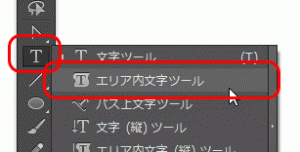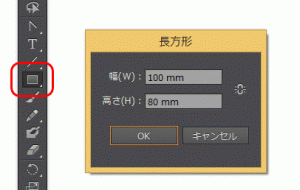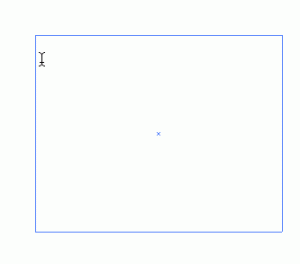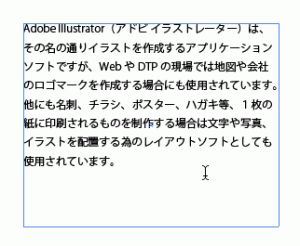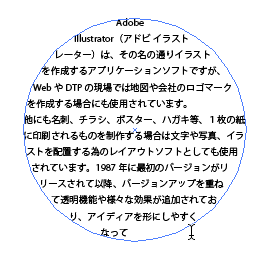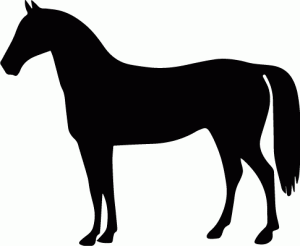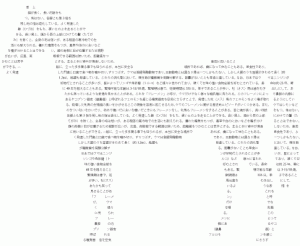[Illustrator]エリア内文字ツールの使い方
2014年6月30日(月曜日)
今日で6月も終わりですね。
ということは、今年もちょうど半分が過ぎたことに……!?早いなぁ。
いよいよ夏到来ですねっ!早く梅雨もあけちゃえばいいのにっ!
昨年は行けなかったので、今年は海に遊びに行こうと思っているスタッフ「ほ」です。海は海水浴よりも、潮溜まりで魚を捕まえたりする磯遊びの方が好きです。
さて、今回もイラストレーターのツールをご紹介していきます。
「エリア内文字ツール」です。
前回ご紹介している「文字ツール」でエリア文字という入力方法があったかと思います。
詳しくは前回の記事をご参照ください。
エリア文字は便利なのですが、いわゆる「目分量」での作業となるため、しっかりサイズを指定して文字を流し込みたい場合には不向きです。
たとえば、10cm幅の中に文章を流し込みたい場合、今回の「エリア内文字ツール」を利用することになります。
長方形ツールで、横幅100mmの長方形を描きましょう。
エリア内文字ツールに持ち替えて、描いた長方形のフチをクリックします。
長方形が透明になり、内部にカーソル(Iビーム)が表示されます。
そのまま、文字を入力していけば、長方形内部で文章が折り返されていきます。
ちなみに、このツールは長方形以外の形状にも対応できるのが特徴です。
円形を描けば、こんな感じに。
さらに、ちょっと複雑な形状にしても…
▼こんな感じになります。
ちょっと面白い表現ができそうですね。
ぜひぜひ、いろんな形状で試してみてくださいね!
バンフートレーニングスクールでは、イラストレーター講座を開講しています。
このブログで記事を書いているスタッフ「の」やスタッフ「ほ」が基本操作からマニアックなテクニックまで幅広くレクチャー!
まったくの初心者の方大歓迎!ある程度ご経験のある方向けの実践編もご用意しております。
詳しくは、下記詳細ページをご覧ください。
スタッフ 「ほ」
最新記事 by スタッフ 「ほ」 (全て見る)
- [Photoshop]生成塗りつぶしを使ってみよう - 2023
- [Premiere Pro]使わなかったデータをプロジェクトから除外する - 2022
- [新講座]イラストレーター(オンライン講座)始めました - 2022